Gestión de reuniones
Las reuniones en OpenProject le permiten gestionar y documentar sus reuniones de proyecto, preparar una agenda de reuniones junto con su equipo y compartir las actas con los asistentes, todo en un único lugar.
Reuniones se define como un módulo que permite organizar reuniones. Nota: para poder utilizar el plugin de reuniones, es necesario activar el módulo Reuniones en la Configuración del proyecto.
Importante
Con OpenProject 13.1 introdujimos las reuniones dinámicas junto a las reuniones clásicas. Con OpenProject 15.3 las reuniones dinámicas se sustituyen por reuniones únicas y reuniones periódicas para mejorar aún más la gestión de las reuniones. Con OpenProject 16.0 se eliminaron las reuniones clásicas de OpenProject.
| Tema | Contenido |
|---|---|
| Reuniones en OpenProject | Cómo abrir reuniones en OpenProject. |
| Reuniones únicas | Cómo crear y editar reuniones individuales en OpenProject. |
| Reuniones periódicas | Cómo crear y editar reuniones periódicas en OpenProject. |
| Preguntas frecuentes sobre reuniones | Preguntas frecuentes sobre las reuniones en OpenProject. |
Reuniones en OpenProject
Las reuniones en OpenProject ayudan a los equipos a organizar discusiones, hacer un seguimiento de las agendas de las reuniones y documentar las decisiones de forma eficiente. Existen dos tipos de reuniones: reuniones únicas y reuniones periódicas. Las reuniones únicas son eventos independientes programados para una fecha y hora concretas. Las reuniones periódicas introducen una forma estructurada de definir una serie de reuniones relacionadas, garantizando la coherencia y reduciendo la configuración manual.
Resumen de las reuniones
Seleccionando Reuniones en el menú de proyectos de la izquierda, obtendrá una visión general de todas las reuniones a las que ha sido invitado dentro de un proyecto específico ordenadas por fecha. Pulsando sobre el nombre de una reunión podrá ver más detalles de la misma.
Para obtener una visión general de las reuniones de varios proyectos, puede seleccionar Reuniones en el menú de módulos globales.
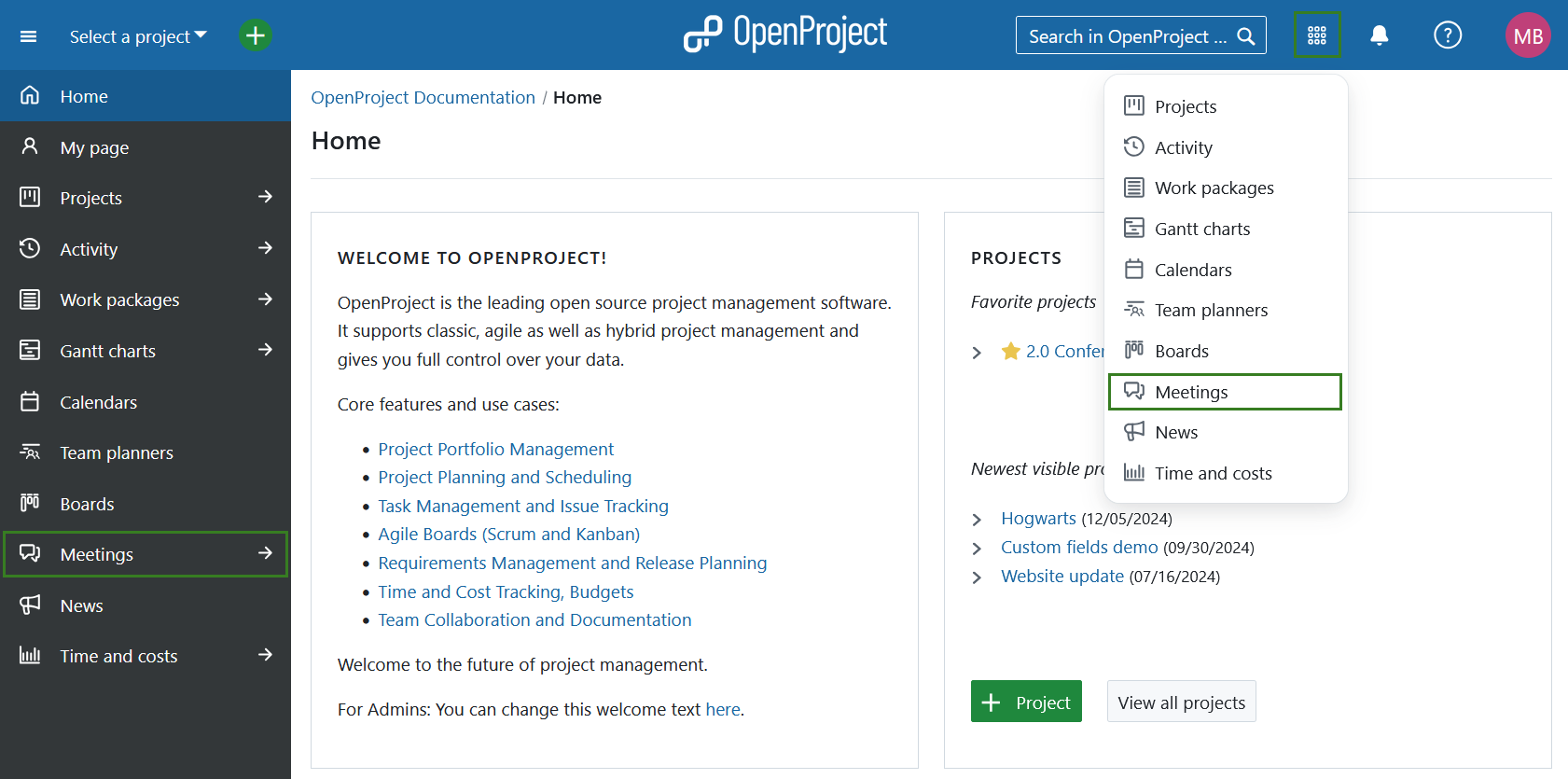
Las reuniones se agruparán en función de la hora de inicio de la reunión en los siguientes grupos:
-
Hoy enumera las reuniones abiertas programadas para el mismo día
-
Mañana enumera las reuniones abiertas programadas para el día después
-
A finales de esta semana enumera todas las reuniones abiertas programadas entre dos días a partir de ahora y hasta el final de la semana
-
La semana que viene y después enumera todas las reuniones abiertas programadas la próxima semana y más adelante
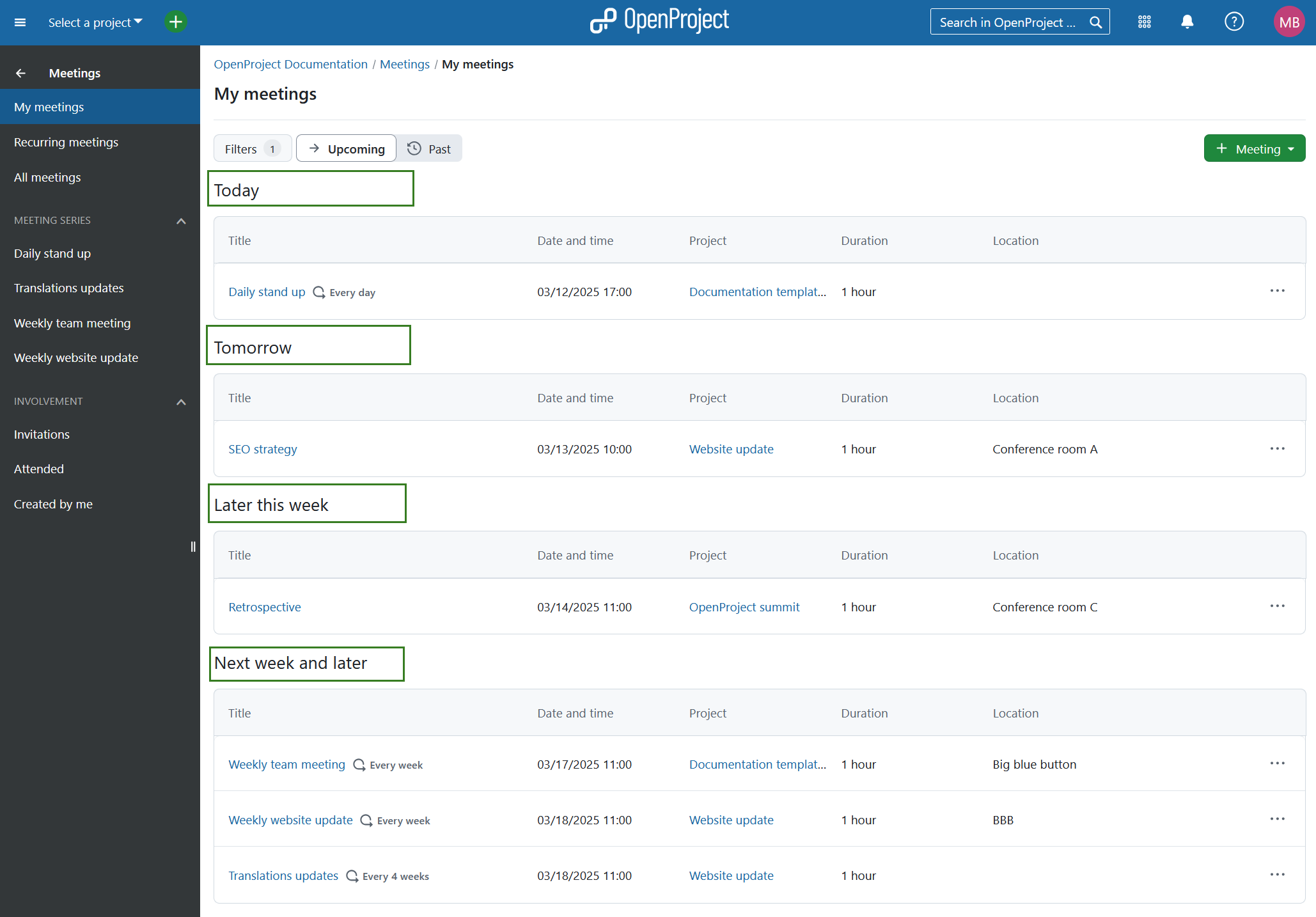
Filtros de reuniones
El menú de la izquierda le permitirá filtrar las reuniones en función de lo siguiente:
- Mis reuniones enumera todas las reuniones en las que participa
- Reuniones periódicas enumera todas las reuniones periódicas visibles para usted
- Todas las reuniones enumera todas las reuniones visibles para usted
- Serie de reuniones enumera las reuniones que forman parte de reuniones periódicas
- Invitaciones enumera todas las reuniones a las que está invitado
- Ha asistido enumera todas las reuniones en las que se le marcó como que había asistido
- Creadas por mí enumera todas las reuniones creadas por usted
Los botones situados junto a Filtros le permitirán filtrar por reuniones próximas o pasadas.
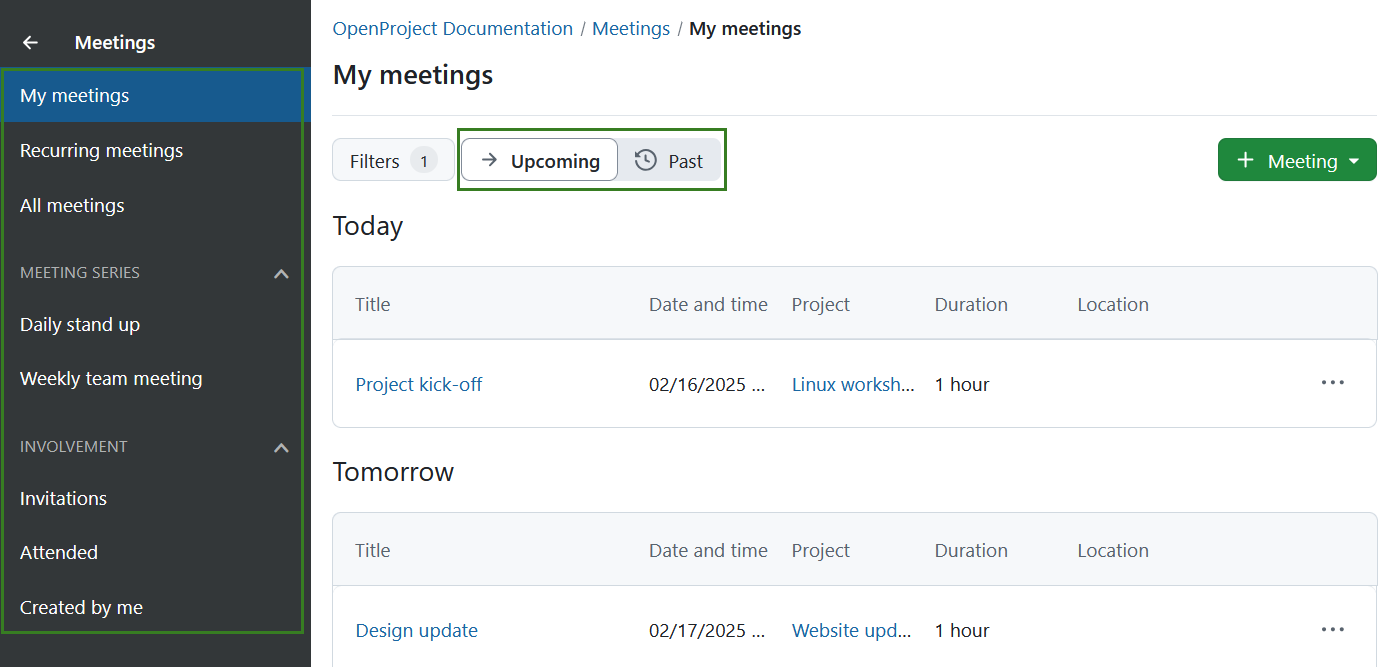
También puede utilizar los filtros de reuniones para afinar la lista de reuniones en función de los siguientes criterios:
-
El usuario asistió - muestra las reuniones a las que asistió un usuario específico
-
Autor - muestra las reuniones creadas por un usuario específico
-
Usuario invitado - muestra las reuniones a las que fue invitado un usuario específico
-
Parte de una serie de reuniones: muestra las reuniones que forman parte de series de reuniones específicas.
-
Proyecto - muestra las reuniones de un proyecto específico (solo se mostrará en la vista global del módulo, es decir, no dentro de un proyecto específico).

Consejo
Si le interesa saber cómo utiliza el equipo de OpenProject el módulo Reuniones, eche un vistazo a este artículo del blog.
Obtenga más información sobre OpenProject como software de gestión de reuniones de código abierto .


